INHOUDSOPGAVE
1. SMS
Stap 1. Herstart de telefoon
Als je gebruik maakt van SMS code als tweefactor authenticatie (2FA) en je ontvangt geen SMS bericht, herstart het eigen telefoontoestel. Dit forceert het toestel om alle diensten opnieuw te starten en alle verbindingen opnieuw te maken met de telecomdiensten. Is na het herstarten de SMS niet ontvangen? Doorloop dan de volgende stappen.
Stap 2. Alternatieve authenticatie methode
Selecteer op het inlogscherm 'Alternatieve tweefactor authenticatie'.

Stap 3. Selecteer 'SMS opnieuw versturen'
Selecteer vervolgens 'SMS opnieuw versturen. Dit zorgt er voor dat er via een ander telecomnetwerk een SMS bericht wordt verzonden. Wordt deze ook niet ontvangen? Ga naar de volgende stap.

Stap 4. Controleer of er storingen zijn bij de eigen telefoonprovider
Mogelijk kunnen er geen SMS berichten worden ontvangen omdat er een actieve storing is bij de telecomaanbieder. Dit is het snelst te controleren via www.allestoringen.nl. Hierop is een actueel overzicht van storingsmeldingen te zien.
Zijn er geen storingen? Ga naar de volgende stap.
Stap 5. Gebruik de back-up code
Tijdens het aanmaken van je account is er een back-up code gegeven. Met deze eenmalige back-up kan worden ingelogd als je geen telefoon of Yubikey bij de hand hebt.
Voorbeeld:

Stap 5a. Selecteer op het inlogscherm 'Alternatieve tweefactor authenticatie'.

Stap 5b. Selecteer vervolgens 'Gebruik Back-up code'

Stap 5c. Voer de back-up code in

stap 5d. back-up code vernieuwen
Als functioneel beheerder is het mogelijk om ook een nieuwe back-upcode op te vragen.
Ga hiervoor in het beheer naar gebruikers -> gebruikersbeheer en klik de op de gebruiker.
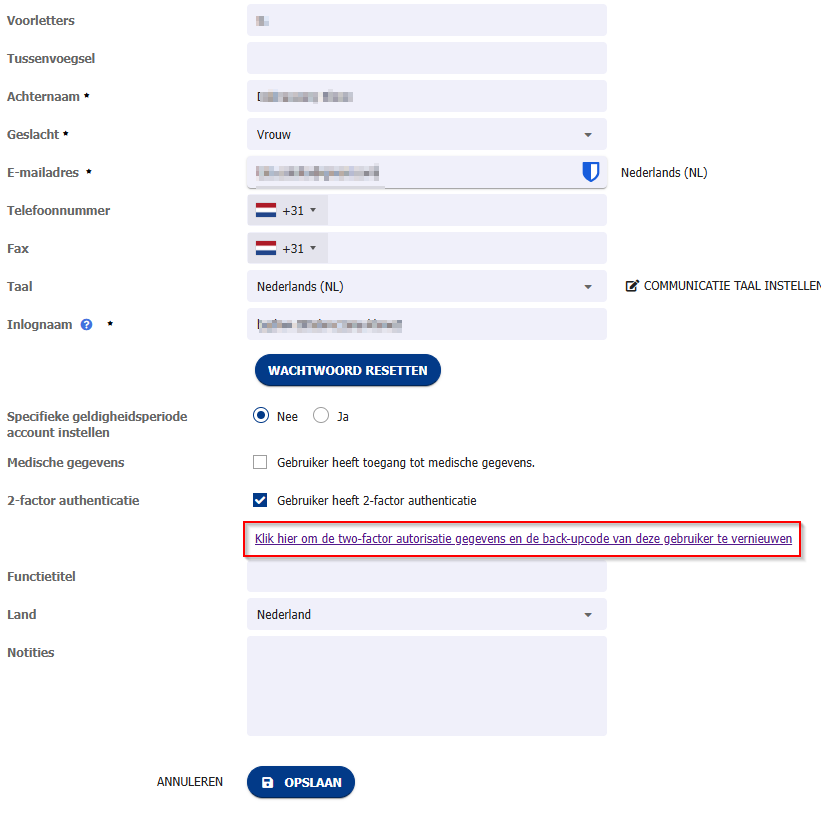
Er verschijnt dan een scherm waarin je een nieuwe 2FA methode kan instellen of vernieuwen.
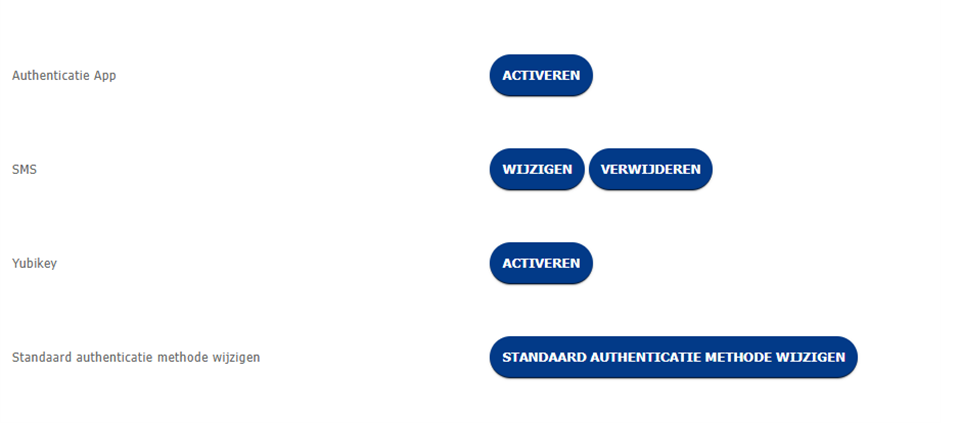
Stap 6. Neem contact op met de eigen functioneel beheerder
Heeft geen van bovenstaande stappen een succesvol resultaat opgeleverd? Neem dan contact op met de functioneel beheerder van je eigen organisatie.
De functioneel beheerder kan de 2FA manier wijzigen, of een alternatieve manier toevoegen. Zoals bijvoorbeeld het gebruik van een Authenticator applicatie. In het geval van SMS authenticatie ben je hiermee niet afhankelijk van telecomdiensten.
2. Authenticator App
Wanneer je niet meer bij de ingestelde authenticator app kan, of wanneer deze niet meer werkt, dien je in te loggen met de back-up code. Eenmaal ingelogd kan je vervolgens jouw ingestelde 2FA aanpassen (zie ook dit artikel).
Stap 1. Gebruik de back-up code
Tijdens het aanmaken van je account is er een back-up code gegeven. Met deze eenmalige back-up kan worden ingelogd als je geen telefoon of Yubikey bij de hand hebt.
Voorbeeld:

Stap 1a. Selecteer op het inlogscherm 'Alternatieve tweefactor authenticatie'.

Stap 1b. Selecteer vervolgens 'Gebruik Back-up code'

Stap 1c. Voer de back-up code in

Stap 2. Neem contact op met de eigen functioneel beheerder
Heeft geen van bovenstaande stappen een succesvol resultaat opgeleverd? Neem dan contact op met de functioneel beheerder van je eigen organisatie.
De functioneel beheerder kan de 2FA manier wijzigen, of een alternatieve manier toevoegen.
Let op! Het is niet mogelijk een 2FA reset uit te voeren op externe Veilig Communiceren accounts. Een gebruiker kan onder instellingen zelf het mobiele nummer voor de 2FA aanpassen of de authenticatie app toevoegen. Indien de gebruiker geen gebruik meer kan maken van het oude nummer en niet zelf meer kan inloggen om zelf het nummer te wijzigen, dan kan op verzoek van een functioneel beheerder de Xpert Desk enkel het huidige externe Veilg Communiceren account deactiveren.
Hierdoor is het account weer beschikbaar gemaakt om vanuit de omgeving een nieuwe dialoog te starten op het emailadres. De gebruiker ziet dan geen historie van de eerdere dialogen en berichten meer.
Wij raden dan ook aan dat een Veilig Communiceren gebruiker meerdere 2 factor mogelijkheden instelt, om te voorkomen dat ze in de toekomst niet meer in kunnen loggen.
3. Beveiligingsinstellingen aanpassen in XS met backup code
Ga dan naar beveilingsinstellingen.

Stap 1
Vul hier het wachtwoord voor de XS in

Stap 2
Klik vervolgens op verder. Het scherm Kies je 2-stappen authenticatie opent nu.

Stap 3
Laat het bolletje bij Autenticatie App aan staan en klik op verder. Nu opent het scherm Authenticatie-app code. Klik op de knop ''Andere inlogmethode gebruiken''.

Stap 4
Er komt nu een pop-up scherm Inloggen met authenticatie-app lukt niet.
Klik in dit scherm op de knop gebruik back-upcode.

Stap 5
Het scherm Back-upcode opent nu, vul hier de eigen back-upcode in en klik op inloggen.

Stap 6
Het volgende scherm opent nu, bewaar de nieuwe back-upcode die nu zichtbaar is, zet een vinkje bij Ik heb mijn back-upcode bewaard en klik op verder.

Stap 7
Nu opent het scherm voor het scannen van de QR-code voor de authenticatie-app.

Scan de QR-code op het beeldscherm met de scanoptie in je authenticatie app en vul de getoonde authenticatiecode in het lege veld in. Klik vervolgens op ‘Authenticatie app registreren’. Je authenticatie app is nu gekoppeld.
